ワードプレスでブログを書いて公開する前にどうしても誰かにチェックして欲しい時、
ぶっちゃけワードプレスのブログって公開してからでも修正できるんだけど・・・
僕の場合は情報や写真を提供してもらって「コレで大丈夫ですか?」って提供者さんに見せる時とか
あとは何かのネタバレ的な事とかね。
どうしてもネット上に公開する前、下書き段階でチェックしてほしい時に便利なプラグインをご紹介!
public post preview
の使い方を解説します!
目次
public post previewが使える場面
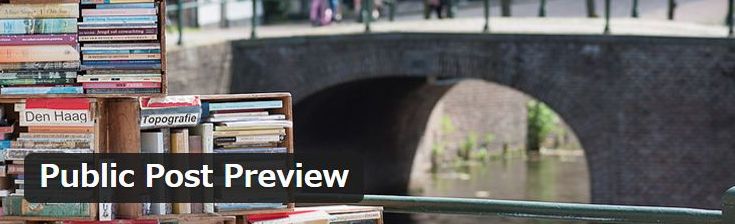
・下書き状態で他の人に見せる(共有)することができる
・スマホでの見え方を公開前にチェックしたい時に便利
Public Post Previewのインストール手順
ワードプレスの管理画面左メニューから
- 「プラグイン→新規追加」
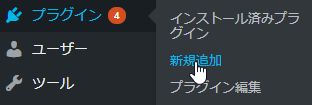
- ①検索窓にPublic Post Previewと入力
- ②今すぐインストールをクリック
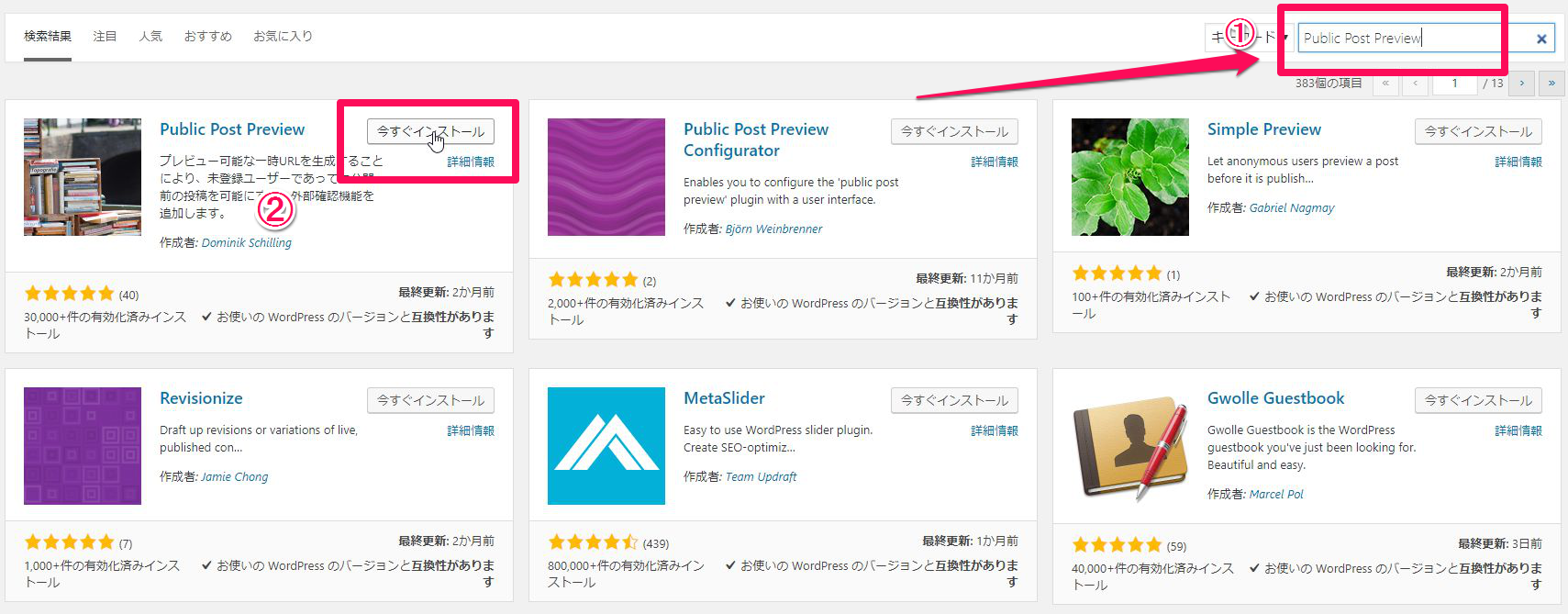
- 「有効化」をクリック
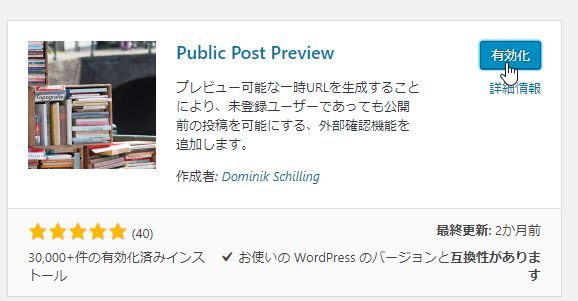
Public Post Previewの使い方
記事を途中まででも良いので書いてみる
右上の「公開エリア」からステータス→編集をクリック
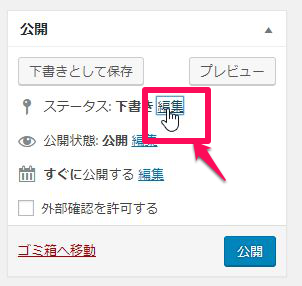
- 下書きもしくはレビュー待ちを選んで右の「OK」を押す。
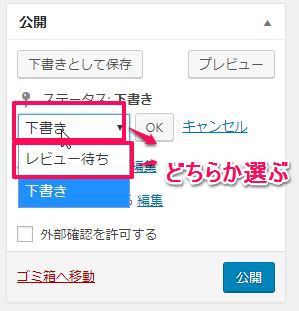
- 「下書きとして保存」をクリック
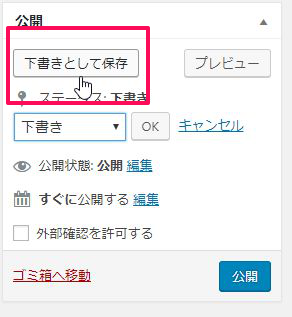
※間違っても公開を押さないこと
- 下記画像の①「外部確認を許可する」にチェック
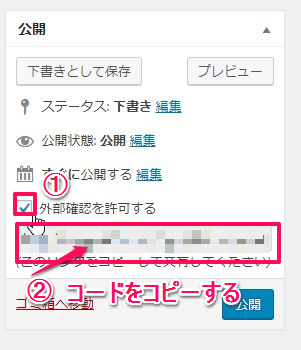
②の部分のコード?URLをコピーしてこのリンクを見せたい人に教えてあげればOK!
ブログのページが公開されたときと同じように見れます
※注意
チェックできる時間はリンクを作成してから48時間以内なので覚えておこう!
まとめ
というわけで、意外と簡単にプラグインをインストールして実際に共有するところまでいけちゃいました。
実際に使う時、僕の場合はバンドのファンブログで地方のライブ会場参戦者の方にグッズとか現地の写真をもらって記事にする時とかあるので
記事にしてみて、写真のチョイス、ぼかしなどの加工の程度、文章などを見てもらう時に便利!
公開してからブログ記事のURL送って「これで大丈夫ですか?」って聞くの若干抵抗あったんだよね・・・
だって「もう公開してるじゃん・・・」ってね。
あとは誰か人にブログアフィリエイトを教えてもらってる時は便利
師匠に見せたいけど、公開するのが怖い・・・
ってどうしても最初は思ったりするもの。
結論から言うと公開してから見せればいいんだけど、最初は全世界に自分の記事が見られる感覚でどうしても公開を押せない時がある。
そんな時はこのプラグイン使えば気軽に相談できますね。
というわけで、状況によっては使えるプラグインなので使ってみてくださいね
それでは。
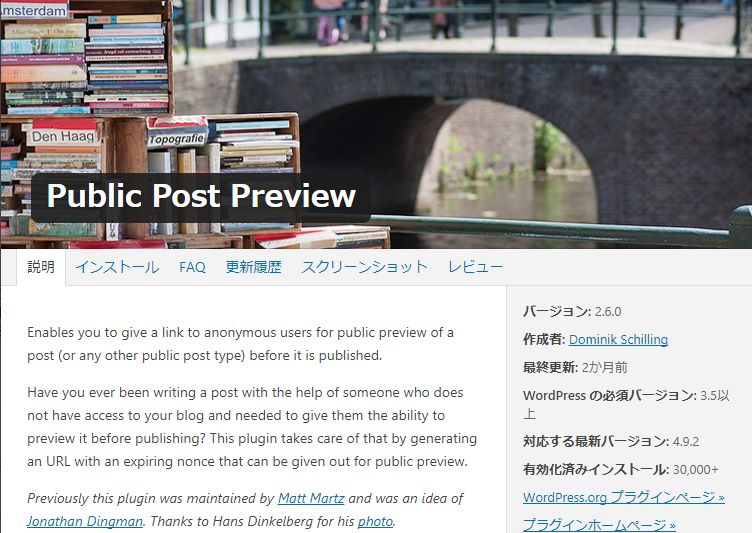





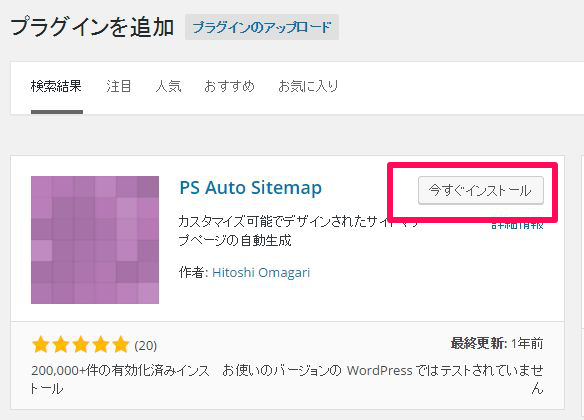

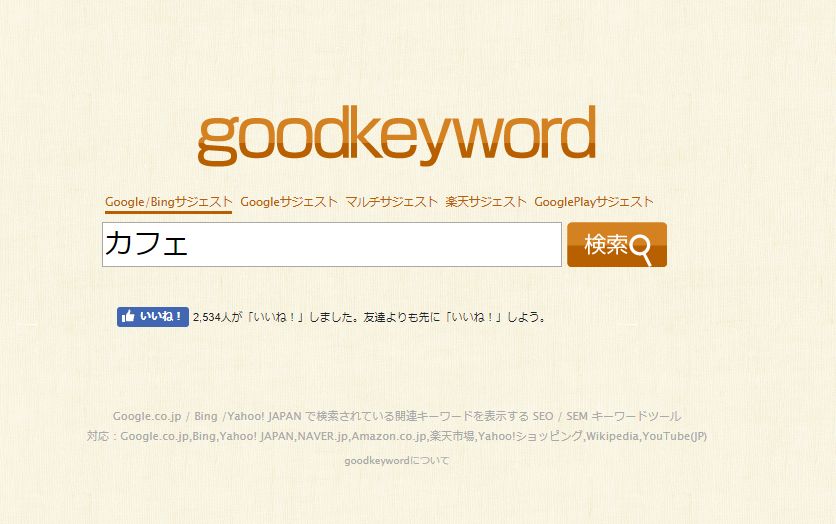
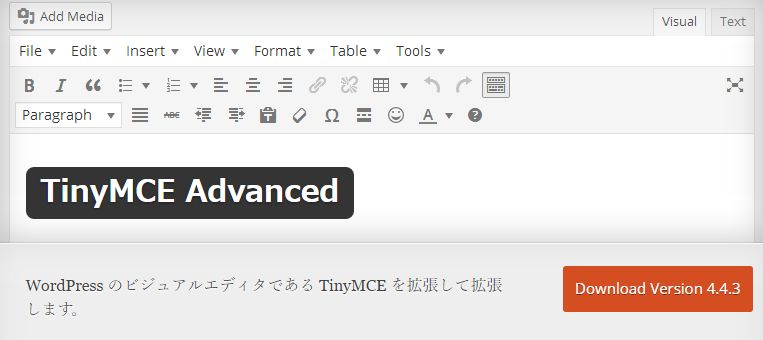
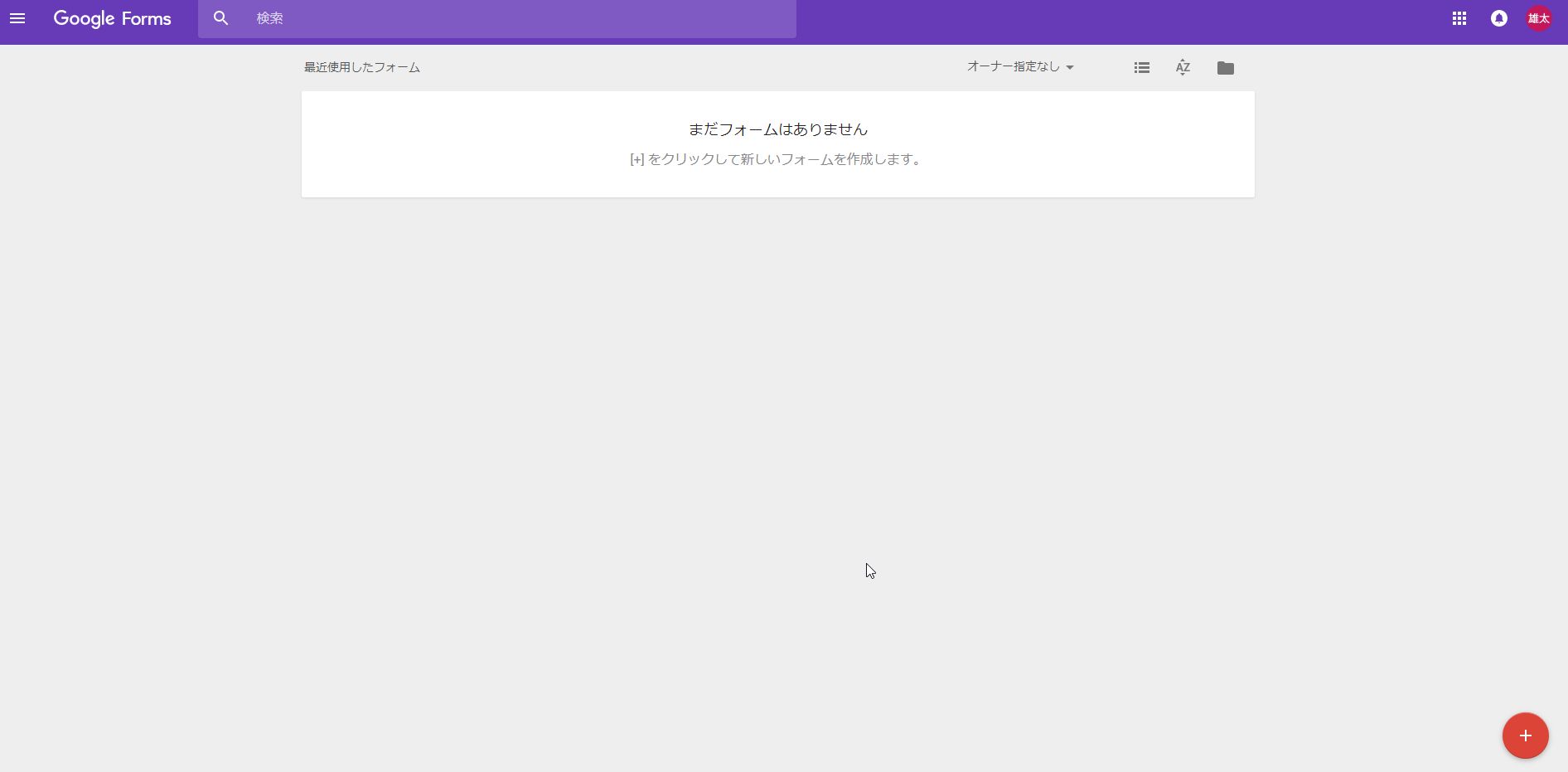
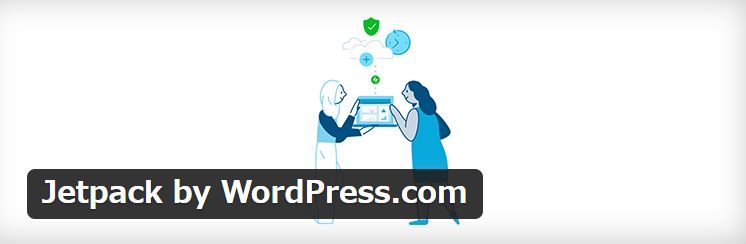
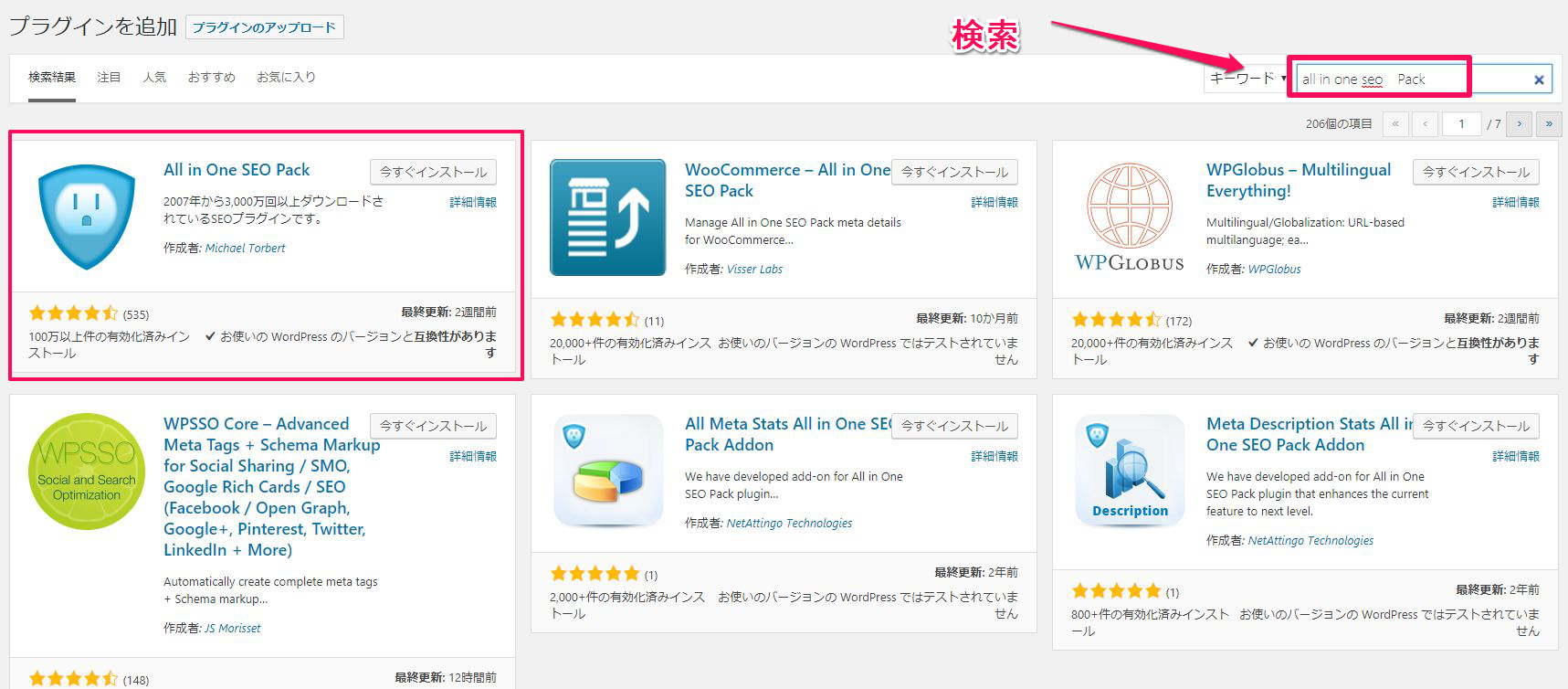
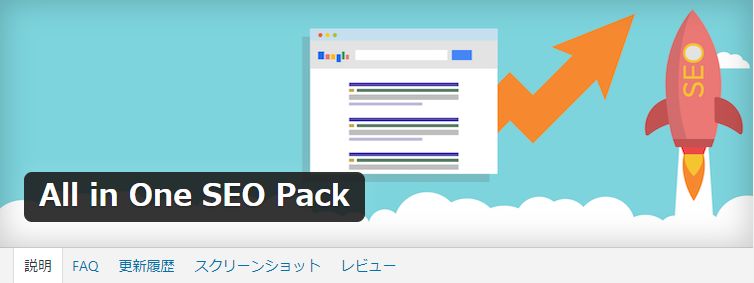















コメントを残す